
ADB, Android Debug Bridge, là một tiện ích dòng lệnh được bao gồm trong Android SDK của Google. ADB có thể điều khiển thiết bị của bạn qua USB từ máy tính, sao chép tệp qua lại, cài đặt và gỡ cài đặt ứng dụng, chạy lệnh shell, v.v.
Trước đây, chúng tôi đã đề cập đến một số thủ thuật khác yêu cầu ADB, bao gồm sao lưu và khôi phục điện thoại thông minh hoặc máy tính bảng của bạn và cài đặt ứng dụng Android vào thẻ SD của bạn theo mặc định . ADB được sử dụng cho nhiều thủ thuật Android khác nhau.
Bước một: Thiết lập Android SDK
Đi đến Trang tải xuống SDK Android và cuộn xuống “Chỉ công cụ SDK”, là một bộ công cụ bao gồm ADB. Tải xuống tệp ZIP cho nền tảng của bạn và giải nén nó ở bất cứ đâu bạn muốn để lưu trữ các tệp ADB – chúng có thể di động, vì vậy bạn có thể đặt chúng ở bất kỳ đâu bạn muốn.
Khởi động Trình quản lý SDK EXE và bỏ chọn mọi thứ ngoại trừ “Công cụ nền tảng SDK Android”. Nếu bạn đang sử dụng điện thoại Nexus, bạn cũng có thể muốn chọn “Trình điều khiển USB của Google” để tải xuống trình điều khiển của Google. Nhấp vào nút Cài đặt. Điều này tải xuống và cài đặt gói công cụ nền tảng, chứa ADB và các tiện ích khác.
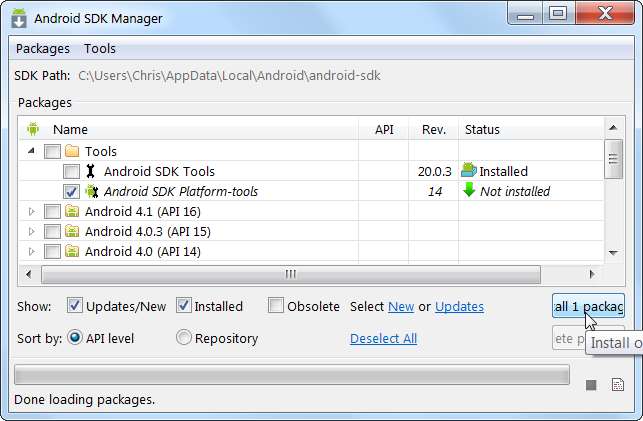
Khi quá trình hoàn tất, bạn có thể đóng trình quản lý SDK.
Bước hai: Bật gỡ lỗi USB trên điện thoại của bạn
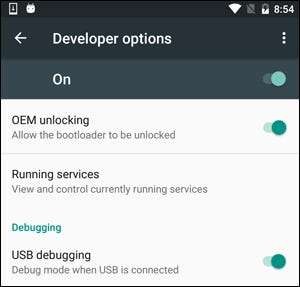 Để sử dụng ADB với thiết bị Android của mình, bạn phải bật một tính năng được gọi là gỡ lỗi USB. Mở ngăn ứng dụng trên điện thoại của bạn, nhấn vào biểu tượng Cài đặt và chọn “Giới thiệu về điện thoại”. Cuộn xuống hết cỡ và chạm vào mục “Số bản dựng” bảy lần. Bạn sẽ nhận được thông báo cho biết bạn hiện là nhà phát triển.
Để sử dụng ADB với thiết bị Android của mình, bạn phải bật một tính năng được gọi là gỡ lỗi USB. Mở ngăn ứng dụng trên điện thoại của bạn, nhấn vào biểu tượng Cài đặt và chọn “Giới thiệu về điện thoại”. Cuộn xuống hết cỡ và chạm vào mục “Số bản dựng” bảy lần. Bạn sẽ nhận được thông báo cho biết bạn hiện là nhà phát triển.
Quay lại trang Cài đặt chính và bạn sẽ thấy một tùy chọn mới ở gần cuối có tên là “Tùy chọn nhà phát triển”. Mở nó và bật “USB Debugging”.
Sau đó, khi kết nối điện thoại với máy tính, bạn sẽ thấy cửa sổ bật lên có tên “Cho phép gỡ lỗi USB?” trên điện thoại của bạn. Chọn hộp “Luôn cho phép từ máy tính này” và nhấn OK.
Bước ba: Kiểm tra ADB và cài đặt trình điều khiển điện thoại của bạn (nếu cần)
Mở thư mục mà bạn đã cài đặt các công cụ SDK và mở thư mục công cụ nền tảng. Đây là nơi chương trình ADB được lưu trữ. Giữ phím Shift và nhấp chuột phải vào bên trong thư mục. Chọn “Mở cửa sổ lệnh tại đây”.
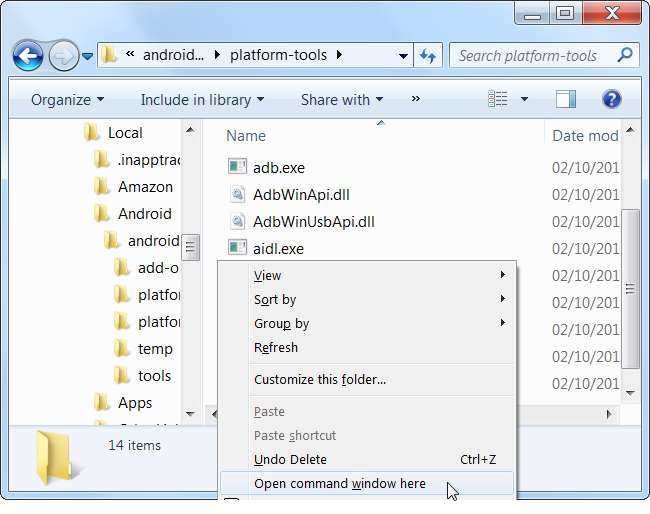
Để kiểm tra xem ADB có hoạt động bình thường hay không, hãy kết nối thiết bị Android với máy tính của bạn bằng cáp USB và chạy lệnh sau:
thiết bị adb
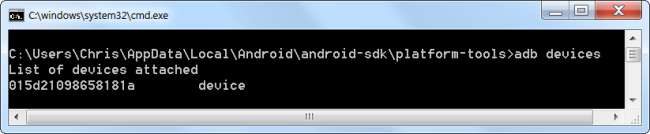
Bạn sẽ thấy một thiết bị trong danh sách. Nếu thiết bị của bạn được kết nối nhưng không có gì xuất hiện trong danh sách, bạn sẽ cần cài đặt trình điều khiển thích hợp.
Nhà sản xuất điện thoại của bạn có thể cung cấp gói trình điều khiển có thể tải xuống cho thiết bị của bạn. Vì vậy, hãy truy cập trang web của họ và tìm trình điều khiển cho thiết bị của bạn – Motorola là đây , Samsung là đây và HTC là một phần của bộ ứng dụng có tên HTC Sync Manager . Bạn cũng có thể tìm kiếm Nhà phát triển XDA để tải xuống trình điều khiển mà không cần phần mềm bổ sung.
Bạn cũng có thể thử cài đặt Google USB Driver từ thư mục Extras trong cửa sổ SDK Manager, như chúng tôi đã đề cập trong bước đầu tiên. Điều này sẽ hoạt động với một số điện thoại bao gồm cả thiết bị Nexus.
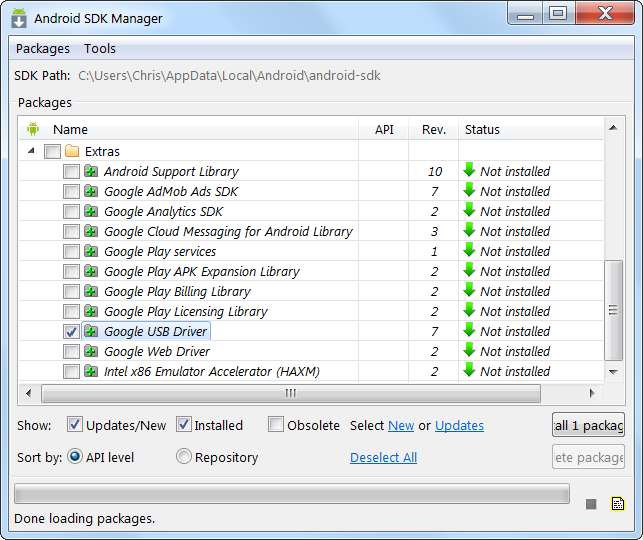
Nếu sử dụng trình điều khiển USB của Google, bạn có thể buộc Windows sử dụng trình điều khiển đã cài đặt cho thiết bị của mình. Mở Trình quản lý thiết bị (nhấp vào Bắt đầu, nhập Trình quản lý thiết bị và nhấn Enter), định vị thiết bị của bạn, nhấp chuột phải vào thiết bị và chọn Thuộc tính. Bạn có thể thấy dấu chấm than màu vàng bên cạnh thiết bị nếu trình điều khiển của thiết bị không được cài đặt đúng cách.
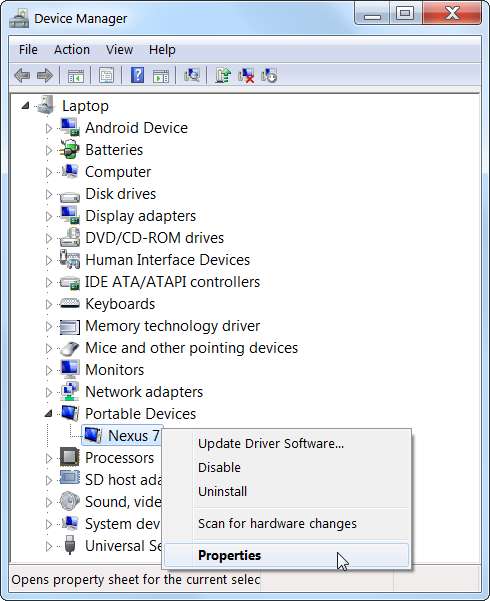
Trên tab Trình điều khiển, bấm Cập nhật Trình điều khiển.
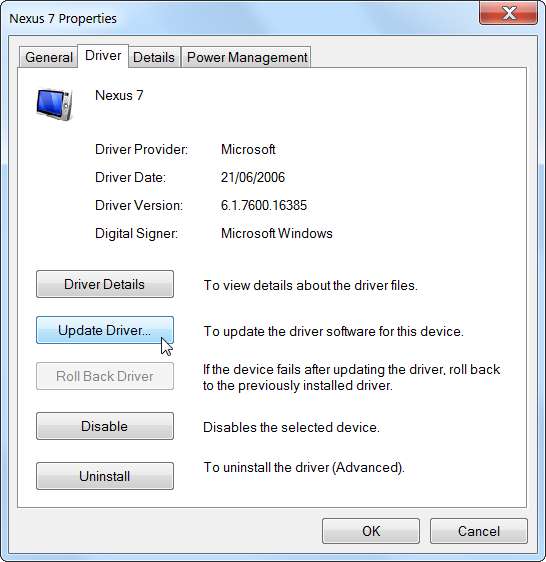
Sử dụng tùy chọn Duyệt máy tính của tôi để tìm phần mềm trình điều khiển.
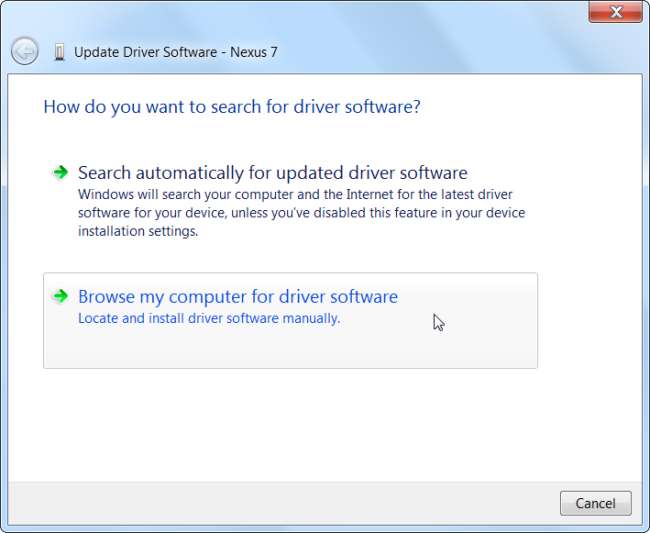
Bạn sẽ tìm thấy Trình điều khiển USB của Google trong thư mục "Tiện ích bổ sung" nơi bạn đã cài đặt các tệp SDK Android của mình. Chọn
google \ usb_driver
và nhấp vào Tiếp theo.
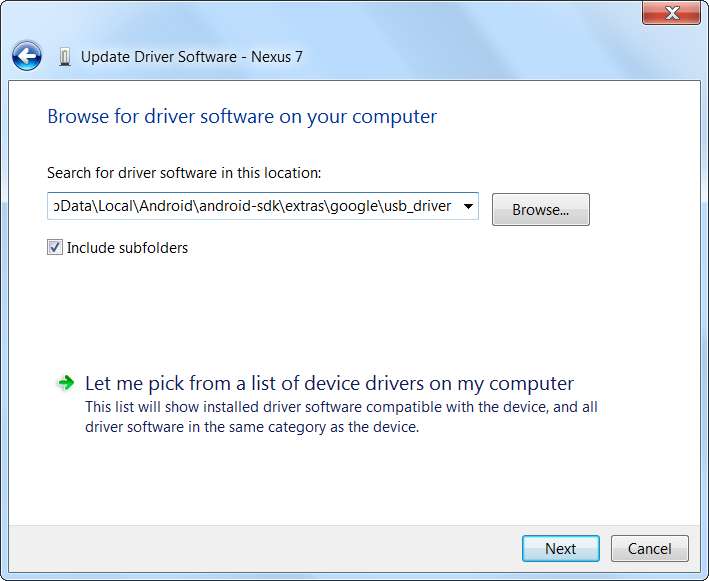
Sau khi bạn đã cài đặt trình điều khiển của thiết bị, hãy cắm điện thoại của bạn và thử lại lệnh thiết bị adb:
thiết bị adb
Nếu mọi việc suôn sẻ, bạn sẽ thấy thiết bị của mình trong danh sách và bạn đã sẵn sàng bắt đầu sử dụng ADB!
Bước bốn (Tùy chọn): Thêm ADB vào Hệ thống PATH của bạn
LIÊN QUAN: Cách chỉnh sửa PATH hệ thống của bạn để dễ dàng truy cập dòng lệnh trong Windows
Như hiện tại, bạn phải điều hướng đến thư mục của ADB và mở Command Prompt ở đó bất cứ khi nào bạn muốn sử dụng. Tuy nhiên, nếu bạn thêm nó vào PATH Hệ thống Windows của mình, điều đó sẽ không cần thiết - bạn chỉ có thể nhập
adb
từ Command Prompt để chạy các lệnh bất cứ khi nào bạn muốn, bất kể bạn đang ở trong thư mục nào.
Quá trình này hơi khác trên Windows 7 và 10, vì vậy xem hướng dẫn đầy đủ của chúng tôi để chỉnh sửa PATH hệ thống của bạn cho các bước cần thiết để thực hiện việc này.
Các lệnh hữu ích của ADB
Ngoài nhiều thủ thuật yêu cầu ADB, ADB cung cấp một số lệnh hữu ích:
cài đặt adb C: \ package.apk - Cài đặt gói có tại C: \ package.apk trên máy tính trên thiết bị của bạn.
gỡ cài đặt adb package.name - Gỡ cài đặt gói có tên package.name khỏi thiết bị của bạn. Ví dụ: bạn sẽ sử dụng tên com.rovio.angrybirds để gỡ cài đặt ứng dụng Angry Birds.
adb đẩy C: \ file / sdcard / file - Đẩy tệp từ máy tính sang thiết bị của bạn. Ví dụ: lệnh ở đây đẩy tệp nằm ở C: \ tệp trên máy tính của bạn sang / sdcard / tệp trên thiết bị của bạn
adb kéo / sdcard / tệp C: \ tệp - Kéo một tệp từ thiết bị của bạn sang máy tính - hoạt động giống như đẩy adb, nhưng ngược lại.
adb logcat - Xem nhật ký thiết bị Android của bạn. Có thể hữu ích cho việc gỡ lỗi ứng dụng.
adb shell - Cung cấp cho bạn một trình bao dòng lệnh Linux tương tác trên thiết bị của bạn.
vỏ adb chỉ huy - Chạy lệnh shell được chỉ định trên thiết bị của bạn.
Để có hướng dẫn đầy đủ về ADB, hãy tham khảo Trang Cầu gỡ lỗi Android trên trang web Nhà phát triển Android của Google.
Tín dụng hình ảnh: LAI Ryanne trên Flickr







